excel2019怎么样设置打印表格的边框
1、首先在电脑上用Excel2019打开要编辑的表格,发现在打印时默认不打印表格的边框。

2、这是我们可以右键点击选中的整个表格,在弹出的菜单中选择设置单元格格式的菜单项。
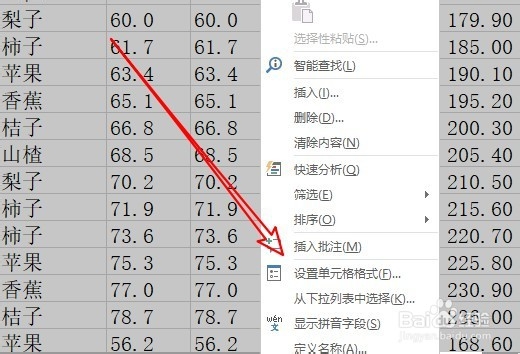
3、然后在打开的设置单元格格式窗口中点击边框的选项卡。

4、在打开的边框窗口中,点击外边框、内部两个选项。
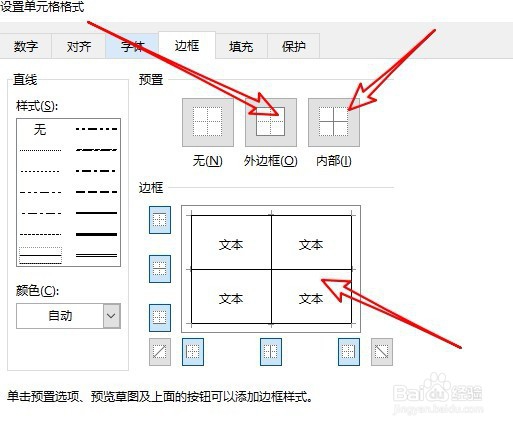
5、这样我们在打印的时候就可以打印表格的所有边框了。

1、我们也可以点击Excel2019菜单栏的页面布局菜单。
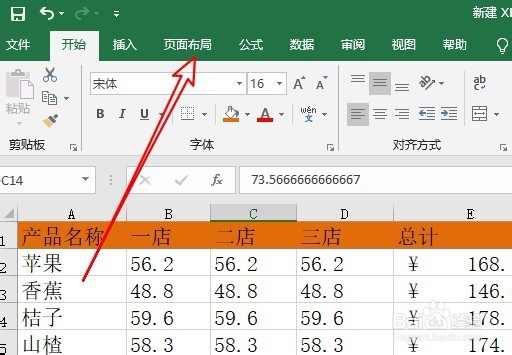
2、然后在打开的页面布局窗口中找到打印的设置项。

3、这时我们也可以在打印的时候自动的打印表格的所有边框了。
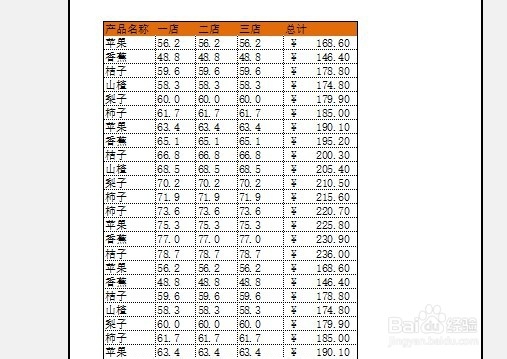
1、方法一:
1、首先在电脑上用Excel2019打开要编辑的表格,发现在打印时默认不打印表格的边框。
2、这是我们可以右键点击选中的整个表格,在弹出的菜单中选择设置单元格格式的菜单项。
3、然后在打开的设置单元格格式窗口中点击边框的选项卡。
4、在打开的边框窗口中,点击外边框、内部两个选项。
5、这样我们在打印的时候就可以打印表格的所有边框了。
方法二:
1、我们也可以点击Excel2019菜单栏的页面布局菜单。
2、然后在打开的页面布局窗口中找到打印的设置项。
3、这时我们也可以在打印的时候自动的打印表格的所有边框了。
声明:本网站引用、摘录或转载内容仅供网站访问者交流或参考,不代表本站立场,如存在版权或非法内容,请联系站长删除,联系邮箱:site.kefu@qq.com。
阅读量:160
阅读量:31
阅读量:78
阅读量:117
阅读量:192